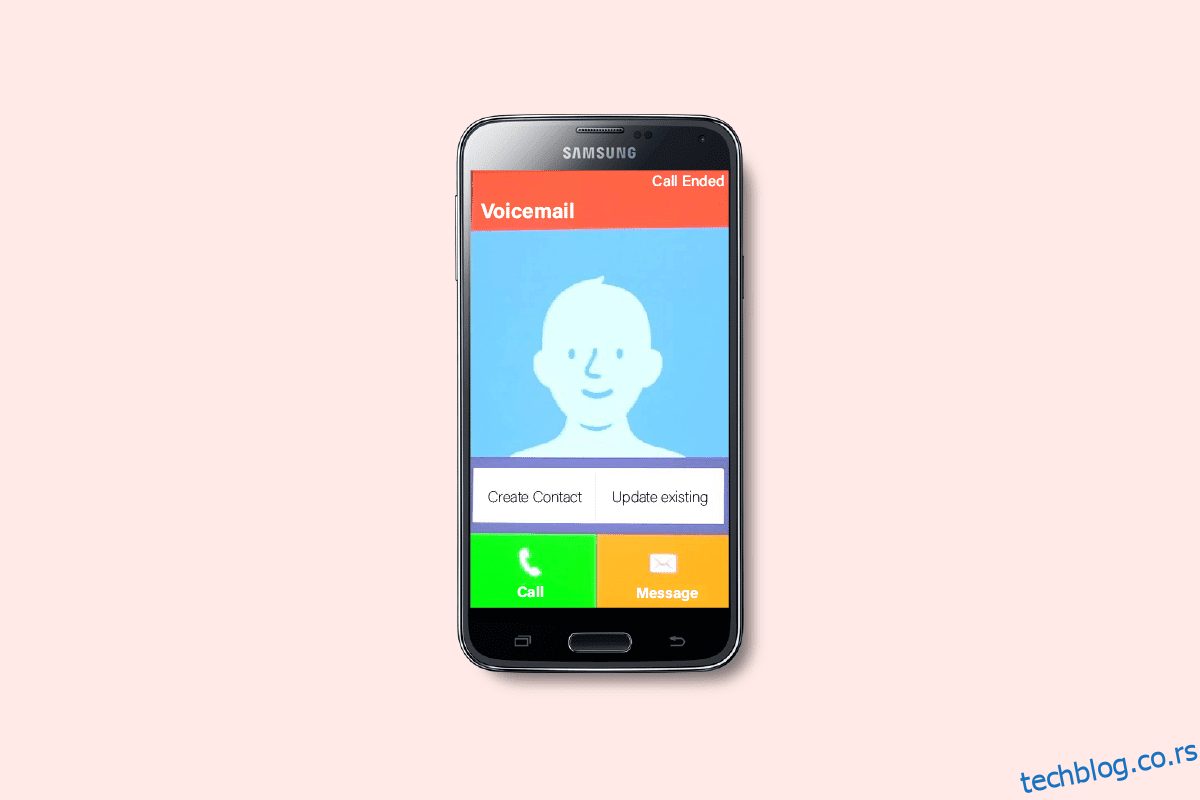У овом ужурбаном свету, не можете увек да се повежете са својим мобилним телефоном и можете да искључите мобилни на неко време. Ове поруке ће вас чекати и сви пропуштени позиви ће ући у говорну пошту ако сте омогућили ову функцију. Са овим говорним порукама можете се позабавити касније. Али, многи Самсунг корисници се питају зашто визуелна говорна пошта не ради и боре се да реше проблем говорне поште Самсунг Галаки 5. До овог проблема може доћи због неодговарајућих подешавања говорне поште, застарелих апликација за говорну пошту или због присуства вируса или малвера. Ако се такође борите са проблемом са говорном поштом на Самсунг телефону, овај водич ће вам помоћи да то решите. Дакле, наставите да читате.

Преглед садржаја
Како да поправите говорну пошта Самсунг Галаки 5 која не ради
У овом водичу смо показали различите начине за решавање проблема говорне поште Самсунг телефона.
Зашто визуелна говорна пошта не ради у Самсунг Галаки 5?
Ево неколико ваљаних разлога који доприносе томе да говорна пошта Самсунг телефона не ради. Анализирајте их дубоко да бисте разумели узрок.
- Апликација говорне поште нема одговарајуће дозволе на вашем рачунару за рад у позадини.
- Ваши мобилни подаци су можда искључени или нисте омогућили позадинске податке на свом уређају.
- Присуство вируса или малвера.
- Ваш уређај нема довољно простора за чување снимљених говорних порука.
- Оперативни систем Андроид није ажуриран на најновију верзију.
- Ваш уређај је ван домета сигнала где ћелијски сигнал не функционише добро.
- Неколико датотека апликације говорне поште је оштећено или оштећено.
- Постоји неколико погрешно конфигурисаних инсталационих датотека апликације говорне поште. У овом случају, морате поново инсталирати апликацију.
Ово су разлози који могу бити разлог за ваш упит о томе зашто визуелна говорна пошта не ради.
Како да решите проблем говорне поште Самсунг Галаки 5
Када се суочите са проблемом, можда нећете директно поново инсталирати апликацију. Ево неколико невероватних једноставних хакова који ће вам помоћи да са лакоћом решите проблем говорне поште на Самсунг телефону.
Напомена: Пошто паметни телефони немају исте опције подешавања, а оне се разликују од произвођача до произвођача, стога се уверите да су тачна подешавања пре него што их промените. Наведени кораци су обављени на Редми телефону.
Основне методе за решавање проблема
Следи неколико основних метода за решавање проблема.
1. Поново покрените Андроид
Ако се питате зашто визуелна говорна пошта не ради, морате проверити када сте последњи пут поново покренули телефон. Ако је ваш телефон био поново покренут дуже време, морате размислити о поновном покретању Андроид-а. Пратите упутства наведена у нашем водичу Како да поново покренете или поново покренете свој Андроид телефон да бисте поново покренули Андроид.

Када се Андроид поново покрене, проверите да ли сте могли да приступите подешавањима говорне поште на свом уређају без икаквих проблема.
2. Решите проблеме са мрежном везом
Ако немате стабилну интернет везу, на крају ћете имати неколико проблема као што је говорна пошта Самсунг телефона престала да ради данас. Поред кашњења у услузи за размену порука, други слични конфликти се могу решити тако што ћете се уверити да сте укључили своју везу за пренос података према упутствима у наставку.
1. Додирните икону Подешавања на почетном екрану.

2. Сада додирните опцију СИМ картице и мобилне мреже као што је приказано.

3. Затим укључите опцију Мобилни подаци.

4. Ако желите да користите роминг мрежу када сте ван своје географске локације, додирните Напредна подешавања као што је приказано.
Напомена: Услуга међународног роминга података може вас додатно коштати.

5. Сада додирните Међународни роминг и изаберите Увек као што је приказано.

6. Сада додирните Дата роаминг.

7. Затим додирните Укључи ако се од вас затражи.

Сада проверите да ли сте успели да поправите да говорна пошта не ради на проблему Самсунг 5.
3. Покрените скенирање малвера
Ако у вашем уређају постоје злонамерне датотеке или грешке, суочићете се са проблемом говорне поште Самсунг галаки 5. Уверите се да сте недавно инсталирали све АПК датотеке или преузели нове апликације. Ако јесте, деинсталирајте апликације и проверите да ли сте решили проблем. Такође можете покушати да инсталирате антивирусну апликацију и покренете скенирање малвера да бисте били сигурни да је ваш уређај безбедан или не.
Прочитајте наш водич 10 најбољих бесплатних антивирусних софтвера за Андроид да бисте добили идеју о томе коју апликацију одабрати и како је користити. Ево неколико упутстава за покретање скенирања малвера на Андроид-у помоћу апликације треће стране.
1. Отворите Плаи продавницу на свом Андроид мобилном телефону.
2. Сада потражите било који антивирусни софтвер као што је приказано.

3. Затим додирните дугме Инсталирај.
4. Сачекајте да се инсталација заврши и додирните Отвори да бисте покренули апликацију.
Напомена: Кораци за скенирање вашег Андроид уређаја могу се разликовати у зависности од софтвера који користите. овде, Аваст Антивирус узима се као пример. Пратите кораке у складу са вашим софтвером.
5. Пратите упутства на екрану у оквиру апликације и изаберите Напредну заштиту (потребна је претплата) или Основна заштита (бесплатно).

6. Затим тапните на ПОКРЕНИ СКЕНИРАЊЕ.

7. У следећем упиту, дозволите или забраните упит за дозволу да скенира ваше датотеке на уређају.
Напомена: У овој апликацији, ако сте одбили овај приступ, скенираће се само ваше апликације и подешавања, а не и оштећене датотеке.

8. Сачекајте да апликација у потпуности скенира ваш уређај и када завршите, решите пронађене ризике пратећи упутства на екрану.

9. Ово ће уклонити оштећене датотеке или претње са вашег Андроид уређаја и тако ће проблем о коме се расправља сада бити решен.
4. Бесплатан Андроид простор
Када немате адекватан простор на свом Андроиду, суочићете се зашто визуелна говорна пошта не ради проблем. Када је меморија веома мала, не можете да отварате апликације говорне поште. Пратите упутства у одељку Како да ослободите интерну меморију на Андроид телефону да бисте ослободили Андроид простор.

5. Ажурирајте Андроид ОС
Осим чишћења Андроид простора, морате проверити да ли користите Андроид у његовој ажурираној верзији. Ако користите старију верзију свог мобилног телефона, морате да проверите да ли је доступно ажурирање и пратите упутства на екрану да бисте га ажурирали.
Пратите и примените кораке у нашем водичу за надоградњу вашег Андроид ОС-а према упутствима у нашем водичу 3 начина да проверите да ли постоје ажурирања на вашем Андроид телефону да бисте решили проблем са говорном поштом на Самсунг телефону.

1. метод: Омогућите позадинске податке
Упркос укључивању мобилних података, морате укључити употребу података у позадини да бисте били сигурни да ваш телефон користи интернет везу чак и у режиму уштеде података. Пратите упутства за решавање проблема са говорном поштом Самсунг галаки 5.
1. Идите на апликацију Подешавања.

2. Затим додирните Апликације.

3. Затим тапните на Управљање апликацијама, а затим на апликацију говорне поште.
4. Затим додирните Ограничена употреба података.

5. Сада изаберите и Ви-Фи и Мобилни подаци (СИМ 1) и Мобилни подаци (СИМ 2) ако је применљиво.

6. На крају, додирните ОК.
Метод 2: Измените подешавања говорне поште
Уверите се да су подешавања говорне поште тачна је још један једноставан хак за решавање проблема о коме се расправља. Ево неколико упутстава да поново омогућите подешавања говорне поште.
1. Отворите апликацију Телефон и додирните икону са три тачке у горњем десном углу екрана.
2. Затим додирните опцију Подешавања.
3. Сада, у оквиру ОПШТА подешавања, додирните Говорна пошта.

4. Затим додирните СИМ број који вам је потребан да бисте поново омогућили подешавања говорне поште.
5. Затим додирните Обавештења.

6. На крају, проверите да ли је опција Прикажи обавештења укључена.

Проверите да ли сте поправили свој упит зашто визуелна говорна пошта не ради.
Метод 3: Обришите кеш и податке апликације говорне поште
Када наиђете да је апликација говорне поште престала да ради, морате да обришете кеш и податке апликације. Иако кеш меморија чува често коришћене информације, током дана оне изазивају неке проблеме који се могу решити само њиховим брисањем. Пратите доле наведене кораке да бисте уклонили кеш говорне поште.
1. Идите на почетни екран и додирните икону Подешавања.

2. Затим додирните Апликације.

3. Сада додирните Управљање апликацијама > Апликација говорне поште.

4. Затим тапните на Складиште.

5. Затим додирните Обриши податке, а затим, Обриши кеш као што је приказано.

6. Додирните Обриши све податке када желите да избришете све податке апликације Говорна пошта.
На крају, проверите да ли можете да решите проблем са говорном поштом Самсунг галаки 5.
Метод 4: Ажурирајте апликацију говорне поште оператера
Можете да користите апликације за говорну пошту које је издао оператер инсталиране на вашем уређају. Ово је апсолутно тачно ако користите услуге визуелне говорне поште следеће генерације. Ако апликације говорне поште које је издао оператер нису ажуриране, морате их ажурирати на најновију верзију. Ова ажурирања ће поправити грешке и ажурирати нове функције које решавају уобичајене проблеме.
Многи корисници су пријавили да ће вам ажурирање апликације говорне поште помоћи да решите проблем са говорном поштом Самсунг галаки 5. Пратите доле наведена упутства да бисте га ажурирали.
1. Идите на почетни екран и додирните Плаи Сторе.

2. Сада претражите апликацију говорне поште (разликује се од оператера до мреже оператера) у пољу за претрагу.
3А. Ако видите доступно ажурирање, додирните опцију Ажурирај као што је приказано.
3Б. Ако видите да је апликација већ ажурирана, пређите на следеће методе решавања проблема.
4. Сачекајте док се ваша апликација не ажурира и проверите да ли сте решили проблем нефункционисања говорне поште на Самсунг Галаки 5 је сада решен или не.
Метод 5: Захтевајте нова подешавања говорне поште од свог оператера
Можете да примите подешавања говорне поште на свом уређају у СМС поруци од свог оператера. Многи оператери подржавају ову могућност да захтевате подешавања поруком са свог мобилног телефона. Касније, оператер одговара на вашу поруку са новим подешавањима која се могу применити на вашем уређају.
Све што треба да урадите је да затражите нова подешавања говорне поште од свог мобилног оператера да подеси нова подешавања говорне поште. Ово зависи од оператера и локације. Ако користите услугу визуелне говорне поште где можете да прегледате, слушате, чувате или бришете поруке говорне поште, ова услуга ће вас додатно коштати у зависности од оператера који користите.
Најбољи начин да то урадите је да посетите веб локацију свог мрежног оператера за контакт или додатне информације које су потребне.
Када промените подешавања говорне поште, пратите наш водич 3 начина да подесите говорну пошту на Андроид-у да бисте подесили ове нове промене говорне поште.

Метод 6: Позовите пријемно сандуче говорне поште оператера
Свака мобилна мрежа ће имати индивидуални број говорне поште преко којег можете ручно да их позовете да бисте приступили пријемном сандучету говорне поште. Ово ће вам помоћи да утврдите да ли је пријемно сандуче активно и да ли исправно функционише.
Овај број вам је доступан да га искористите и зато, ако имате потешкоћа са апликацијом говорне поште или ако обавештења говорне поште не функционишу како треба, позовите свог оператера да бисте ручно проверили све важне гласовне поруке.
Метод 7: Користите апликацију говорне поште треће стране
Апликацију говорне поште треће стране можете да инсталирате на свој уређај само када је ваш мрежни оператер подржава. Ове апликације за говорну пошту независних произвођача могу вам помоћи да поправите говорну пошту Самсунг Галаки 5 која не ради на проблему са Андроидом. Постоји неколико апликација на Гоогле Плаи продавница које можете да инсталирате на свој уређај. Неке од ових апликација су визуелна говорна пошта, вокист, бесплатна визуелна говорна пошта и друге сличне апликације.
Метод 8: Поново инсталирајте апликацију говорне поште
Ако вам ниједна од метода није помогла да решите проблем нефункционисања говорне поште Самсунг галаки 5, то значи да нешто није у реду са апликацијом. Једно решење које можете испробати је да поново инсталирате апликацију. Ако је ваша апликација оштећена, деинсталирање и поновно инсталирање биће од велике помоћи. Овај процес ће обрисати све медије апликације говорне поште.
1. Идите у Плаи продавницу као и раније и претражите апликацију говорне поште.
2. Сада додирните Деинсталирај као што је приказано.

3. Сачекајте док се апликација потпуно не деинсталира са вашег Андроид-а. Затим поново потражите апликацију говорне поште и додирните Инсталирај.
4. Када се апликација инсталира на ваш уређај, додирните Отвори као што је приказано.

5. На крају, вратите своје податке (ако то желите) и проверите да ли можете да решите свој упит зашто визуелна говорна пошта не ради, да ли је проблем сада решен или не.
Метод 9: Обратите се свом оператеру за подршку
Ако ниједан од горе наведених метода не ради за вас, можете позвати свог мрежног оператера да поправи проблем нефункционисања говорне поште Самсунг телефона. Можда постоји технички или интерни проблем са подешавањима говорне поште који можете да решите уз помоћ свог мрежног оператера.
Метод 10: Вратите Андроид на фабричка подешавања
Ако немате стрпљења да тражите помоћ од тима за подршку да решите проблем говорне поште са Самсунг галаки 5, онда морате да покушате да ресетујете Андроид на фабричка подешавања. Имајте на уму да морате да ресетујете свој Андроид на фабричку верзију само ако вам ниједан од метода није помогао.
Напомена: Процес враћања на фабричка подешавања ће избрисати све податке вашег Андроид-а и вратити уређаје на фабричка подешавања. Стога вам се саветује да направите резервну копију потребних података пре него што следите процедуру. Прочитајте наш водич за прављење резервних копија података вашег Андроид телефона.
Да бисте ресетовали свој мобилни на фабричка подешавања, прочитајте и примените кораке у нашем водичу Како да хард ресетујете било који Андроид уређај.
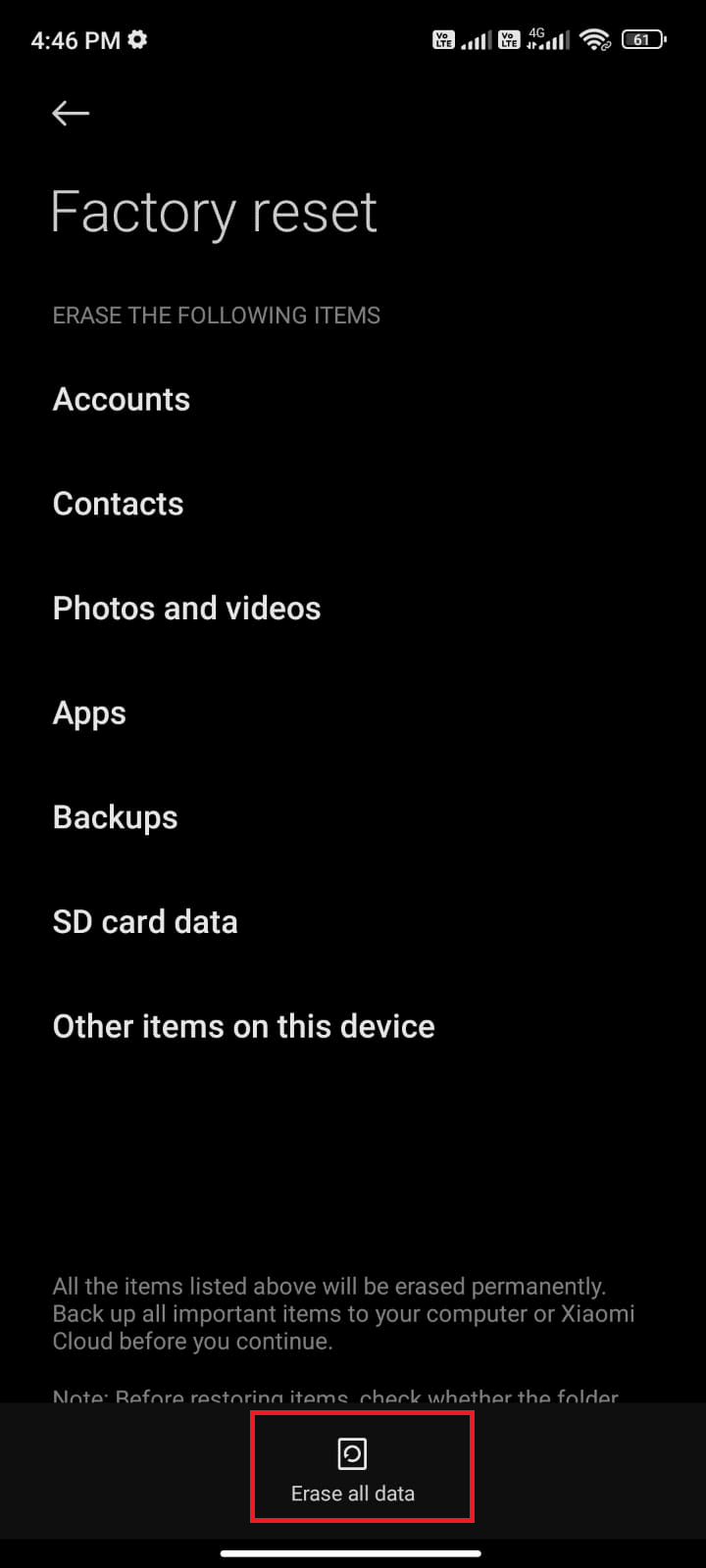
***
Надамо се да је овај водич био од помоћи и да сте научили да решите проблем говорне поште Самсунг Галаки 5 на свом уређају. Слободно нам се обратите са својим упитима и предлозима путем одељка за коментаре испод. Јавите нам коју тему желите да истражимо следећу.